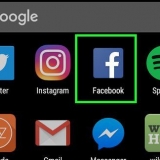Hvis du bruker en VGA-tilkobling, det vil si en blå tilkobling med tre rader med hull, kan det hende du må bytte skjerm. Du kan gjøre dette ved å trykke på en funksjonstast på tastaturet. Hvis innholdet på den bærbare datamaskinen ikke vises på skjermen, gå til metode 2 for å oppdage en skjerm i Windows eller til metode 3 for å oppdage en skjerm på en Mac.
















Dupliser disse skjermene – Begge skjermene viser nøyaktig det samme innholdet. Utvid disse skjermene – Bruker skjermen som en forlengelse av den bærbare datamaskinens skjerm. Hvis du velger dette alternativet og flytter musen til den bærbare datamaskinen helt til høyre på skjermen, forsvinner den fra skjermen og vises på skjermen. Vises kun på 1 – Vis bare innholdet på den bærbare datamaskinen på den bærbare skjermen. Dette vil slå av skjermen. Vises kun på 2 – Vis bare innholdet på den bærbare datamaskinen på skjermen. Dette vil slå av skjermen på den bærbare datamaskinen.






Koble en skjerm til den bærbare datamaskinen
Innhold
Denne instruksjonen viser deg hvordan du kobler en ekstern skjerm til din Windows bærbare eller MacBook. De fleste moderne bærbare datamaskiner gjenkjenner en eksternt tilkoblet skjerm umiddelbart, så prosessen består i stor grad av å velge riktig kabel for å koble den bærbare datamaskinen og skjermen.
Trinn
Metode 1 av 5: Koble til skjermen

1. Se hvilke videoutganger den bærbare datamaskinen din har. De fleste bærbare datamaskiner har en enkelt videoutgang på baksiden, selv om noen bærbare datamaskiner har tilkoblingen på siden. Det er noen vanlige tilkoblinger den bærbare datamaskinen din kan ha: mac: Thunderbolt 3 (også USB-C kalt) – En oval kontakt på siden av de fleste moderne MacBook-er. HDMI – En sekskantet, konisk tilkobling som noen MacBook-er har. Mini DisplayPort – En sekskantet kontakt funnet på Mac-er produsert mellom 2008 og 2016.
- Windows:
- HDMI – Denne forbindelsen har seks sider, er omtrent to centimeter bred og er konisk. De fleste bærbare Windows-maskiner har en slik kontakt.
- DisplayPort – Ligner på HDMI, men det ene hjørnet av kontakten er smalere mens den andre siden har en vinkel på 90 grader.
- VGA eller DVI – En VGA-tilkobling er farget og har 15 hull, mens en DVI-tilkobling vanligvis er hvit eller svart, har 24 hull og har en åpning på begge sider. Spesielt eldre datamaskiner har disse tilkoblingene.

2. Bestem hvilken videoinngang skjermen din har. Dataskjermer har vanligvis en enkelt kontakt, mens TV-skjermer har flere kontakter. De fleste skjermer har en HDMI- eller DisplayPort-tilkobling. Eldre dataskjermer har sannsynligvis en VGA- eller DVI-tilkobling.

3. Koble kabelen til videoutgangen på den bærbare datamaskinen. Koble kontakten på enden av videokabelen til riktig kontakt på den bærbare datamaskinen.

4. Koble den andre enden av kabelen til skjermen. Koble den andre enden av videokabelen til riktig kontakt på skjermen.
Hvis skjermen din har en annen videotilkobling enn den bærbare datamaskinen, trenger du en adapterkabel for å koble skjermen til den bærbare datamaskinen. Noen adaptere er spesielt utviklet for å koble til to typer kabler. En VGA til HDMI-adapter kobles til en VGA-kabel i den ene enden og en HDMI-kabel i den andre. Vanlige adapterkabler inkluderer:HDMI til DisplayPort DisplayPort (eller Mini DisplayPort) til HDMI Mini DisplayPort til DisplayPort USB-C til HDMI (eller DisplayPort) VGA til HDMI DVI-til-HDMI

5. Koble skjermen til stikkontakten og slå den på. Koble skjermen til en stikkontakt eller stikkontakt, og trykk deretter på På / av bryter
fra skjermen. Hvis du måtte kjøpe en adapter (ikke en adapterkabel), må du kanskje også koble adapteren til stikkontakten.

6. Velg riktig videokilde på skjermen. Hvis du bruker en skjerm eller TV med flere kontakter, må du velge kontakten du brukte til å koble den bærbare datamaskinen til skjermen. For å velge videokilde, trykk på knappen som sier `Input`, `Source` eller `Video Select` på skjermen eller fjernkontrollen.

7. Vent til innholdet på den bærbare datamaskinens skjerm vises på skjermen. Når du ser innholdet på den bærbare datamaskinens skjerm (skrivebord og ikoner eller noe annet) vises på skjermen, kan du fortsette med å justere skjerminnstillingene på den bærbare datamaskinen.
Metode 2 av 5: Oppdage en skjerm i Windows

1. Klikk på Start-menyen
. Det er Windows-logoknappen på oppgavelinjen. Knappen er vanligvis plassert i nedre venstre hjørne av skjermen og aktiverer Start-menyen.
2. Klikk på Innstillinger-ikonet
. Ikonet ligner et tannhjul og er plassert på venstre side av Start-menyen. Ved å klikke på den åpnes innstillingene.
3. klikk påSystem. Dette er det første alternativet i Innstillinger-menyen. Alternativet har et ikon som ligner en bærbar datamaskin.

4. klikk påVise. Dette er det første alternativet i menyen til venstre. Hvis du klikker på den, åpnes Display-menyen.

5. Rull ned og klikkÅ oppdage. Det er den grå knappen under "Flere skjermer"-overskriften nederst på skjermen. Når du klikker på den, vil Windows oppdage skjermene dine.
Metode 3 av 5: Oppdage en skjerm i macOS

1. Klikk på Apple-ikonet
. Det er Apple-logoikonet øverst til venstre på menylinjen. Ved å klikke på den utvides rullegardinmenyen.
2. klikk påSystemvalg.... Dette er det andre alternativet i rullegardinmenyen. Hvis du klikker på den, vises vinduet Systemvalg.

3. klikk påViser. Ikonet ligner en skjerm. Hvis du klikker på den, åpnes vinduet Skjermer.

4. trykk⌥Alternativ og hold nøkkelen. Når du trykker på Tilvalg-tasten, vises en knapp i Skjermer-vinduet som sier "Oppdag skjermer".

5. klikk påOppdag skjermer. Denne knappen vises i nedre høyre hjørne av vinduet når du trykker på Tilvalg-tasten. MacOS oppdager nå skjermene dine.
Metode 4 av 5: Juster skjerminnstillinger i Windows

1. Åpne Start
. Klikk på Windows-logoen i nedre venstre hjørne av skjermen. Den Startmenyen åpnes nå.
2. Åpne Innstillinger
. Klikk på tannhjulikonet nederst til venstre i menyen.
3. klikk påSystem. Dette er et ikon i form av en datamaskin i Innstillinger-vinduet.

4. Klikk på fanenVise. Dette alternativet finner du på venstre side av systemvinduet.

5. Rull ned til delen "Flere skjermer". Du finner dette nesten nederst på siden.

6. Klikk på rullegardinmenyen under "Flere skjermer". Dette vil utvide rullegardinmenyen.

7. Velg et visningsalternativ. Velg ett av følgende alternativer fra rullegardinmenyen:
Metode 5 av 5: Juster skjerminnstillinger på en Mac

1. Åpne Apple-menyen
. Klikk på Apple-logoen øverst til venstre på skjermen. En rullegardinmeny vil nå vises.
2. klikk påSystemvalg... Det er nær toppen av rullegardinmenyen. Hvis du klikker på den, vises vinduet Systemvalg.

3. klikk påViser. Dette skjermformede ikonet finner du midt i vinduet Systemvalg.

4. Klikk på fanenVise. Du finner dette øverst til venstre i vinduet.

5. Endre oppløsningen på skjermen. Merk av for `Skaler`-boksen og klikk deretter på en oppløsning.
Du kan ikke velge en oppløsning som er høyere enn den innebygde oppløsningen på skjermen (for eksempel 4000 piksler).

6. Juster skjermstørrelsen. Klikk på Underscan-glidebryteren nederst på siden og dra den til venstre for å vise en større del av Mac-skjermen. Dra glidebryteren til høyre for å zoome inn på skjermen.
På denne måten kan du sikre at innholdet på den bærbare datamaskinens skjerm passer riktig på skjermen hvis innholdet vises for stort eller for lite på skjermen.

7. Utvid Mac-skjermen om nødvendig. Hvis du vil bruke skjermen som en forlengelse av skjermen på den bærbare datamaskinen (dvs. som plass til høyre for Mac-skjermen), klikker du på fanen rangering øverst i vinduet og fjern merket for `Aktiver synkron visning` under rangeringsvinduet.
Du kan også endre plasseringen av menylinjen her ved å klikke på det hvite rektangelet øverst på en av de blå skjermene og dra det til venstre eller høyre.
Tips
- DisplayPort, HDMI og USB-C støtter alle lyd, noe som betyr at lyden skal komme ut av skjermens høyttalere når du bruker en av disse tilkoblingene.
- Hvis du bruker en eldre videokabel, kan det hende du ikke har lyd på TV-en. Du kan spille av lyd ved hjelp av et eksternt sett med høyttalere og hodetelefonkontakten på den bærbare datamaskinen. Koble en 3,5 mm aux-kabel til hodetelefonkontakten. Bruk om nødvendig en adapter for å koble til høyttalerne.
- Du kan de oppdater datamaskinens drivere slik at den bærbare datamaskinen gjenkjenner skjermen raskere og viser innholdet bedre.
Advarsler
- Hvis skjermen ikke viser innholdet på den bærbare datamaskinen, kan det hende du har en ødelagt kabel. Prøv å koble til skjermen med en annen kabel eller bruk en annen tilkobling hvis mulig.
Artikler om emnet "Koble en skjerm til den bærbare datamaskinen"
Оцените, пожалуйста статью
Lignende
Populær